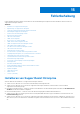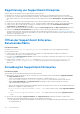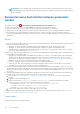Users Guide
Table Of Contents
- SupportAssist Enterprise Version 1.0 Benutzerhandbuch
- Übersicht
- Erste Schritte mit SupportAssist Enterprise
- Einrichten von SupportAssist Enterprise für das lokale System
- Einrichten von SupportAssist Enterprise für Remote-Geräte
- Bewerten von SupportAssist Enterprise
- Herunterladen des SupportAssist Enterprise-Installationspakets
- Mindestvoraussetzungen für die Installation und Verwendung von SupportAssist Enterprise
- Installieren von SupportAssist Enterprise
- Migration zu SupportAssist Enterprise
- Verwendung von SupportAssist Enterprise ohne Registrierung
- Registrieren von SupportAssist Enterprise
- Einrichten eines SELinux-aktivierten Systems für den Empfang von Warnungen
- Öffnen der SupportAssist Enterprise-Benutzeroberfläche
- Anmeldung bei SupportAssist Enterprise
- Abmelden von SupportAssist Enterprise
- Hinzufügen von Geräten
- Gerätetypen und verwendbare Geräte
- Hinzufügen eines einzelnen Geräts
- Hinzufügen eines Servers oder Hypervisors
- Hinzufügen eines iDRAC
- Hinzufügen eines Gehäuses
- Hinzufügen eines Dell Netzwerkgeräts
- Hinzufügen eines PowerVault Speicher-Arrays der Reihe MD
- Hinzufügen eines Speicherarrays der Dell EqualLogic PS-Reihe
- Hinzufügen einer Speicherlösung der Dell Compellent SC-Reihe
- Hinzufügen eines Dell Fluid File System (FluidFS) NAS-Geräts
- Hinzufügen eines Geräts durch Duplizierung
- Importieren mehrerer Geräte
- Exportieren von Details der Geräte, die nicht importiert wurden
- Erneutes Validieren eines Geräts
- Anzeigen von Fällen und Geräten
- Anzeigen aller Support-Fälle
- Fall-Management-Optionen
- Anzeigen der Geräte-Bestandsaufnahme
- Anzeigen des Fensterbereichs „Geräteübersicht“
- Filtern der angezeigten Daten
- Filtern der angezeigten Daten
- Löschen von Datenfiltern
- Sortieren der angezeigten Daten
- Überprüfen der Support-Fälle für ein bestimmtes Gerät
- Gerätegruppierung
- Vordefinierte Gerätegruppen
- Anzeigen von Gerätegruppen
- Erstellen einer Gerätegruppe
- Verwalten von Geräten in einer Gerätegruppe
- Verwalten der Anmeldeinformationen für eine Gerätegruppe
- Anzeigen und Aktualisieren von Kontaktdaten für eine Gerätegruppe
- Bearbeiten der Gerätegruppen-Details
- Löschen einer Gerätegruppe
- Grundlegendes zum Wartungsmodus
- Verwalten von SupportAssist Enterprise-Funktionen
- Aktivieren oder Deaktivieren der Überwachung eines Geräts
- Bearbeiten von Geräteanmeldeinformationen
- Installieren oder Aktualisieren von OMSA unter Verwendung von SupportAssist Enterprise
- Konfigurieren der SNMP-Einstellungen mithilfe von SupportAssist Enterprise
- Anzeigen und Aktualisieren der Kontaktinformationen
- Konfigurieren der Proxy-Servereinstellungen
- Konnektivitätstest
- Testen der Fall-Erstellung
- Systemereignisprotokoll (SEL) löschen
- Automatische Aktualisierung
- Löschen eines Gerätes
- Aktivieren oder Deaktivieren der ProSupport Plus Server-Empfehlungsreport-E-Mails
- Konfigurieren von E-Mail-Benachrichtigungen
- Konfigurieren der Einstellungen zur Datenerfassung
- Voraussetzungen für das Erfassen von Systeminformationen
- Aktivieren oder Deaktivieren der automatischen Erfassung von Systeminformationen bei Erstellung eines Falls
- Aktivieren oder Deaktivieren der regelmäßigen Erfassung von Systeminformationen von allen Geräten
- Anpassen des Zeitplans für die regelmäßige Erfassung von Systeminformationen
- Standard-Zeitplan für die Erfassung von Systeminformationen
- Deaktivieren der periodischen Erfassung von Systeminformationen von bestimmten Geräten
- Aktivieren oder Deaktivieren der Erfassung von Identitätsinformationen
- Aktivieren oder Deaktivieren der Erfassung von Softwareinformationen und des Systemprotokolls
- Anzeigen von Erfassungen
- Verwendung von SupportAssist Enterprise zum Erfassen und Senden von Systeminformationen
- Einrichten von SupportAssist Enterprise für die Erfassung und das Senden von Systeminformationen
- Starten der Erfassung von Systeminformationen von einem einzelnen Gerät
- Starten der Erfassung von Systeminformationen von mehreren Geräten
- Hochladen einer Erfassung
- Hochladen einer Sammlung aus einer getrennten Website
- SupportAssist Enterprise-Benutzergruppen
- Manuelles Konfigurieren der SNMP-Einstellungen
- Manuelles Konfigurieren des Warnungsziels eines Servers
- Manuelles Konfigurieren des Warnungsziels eines Servers unter Verwendung der Skript-Datei (Windows)
- Manuelles Konfigurieren des Warnungsziels eines Servers (Windows)
- Manuelles Konfigurieren des Warnungsziels eines Servers unter Verwendung der Skript-Datei (Linux)
- Manuelles Konfigurieren des Warnungsziels eines Servers (Linux)
- Manuelles Konfigurieren des Warnungsziels vom iDRAC über das Internet
- Manuelles Konfigurieren des Warnungsziels eines Gehäuses über das Internet
- Manuelles Konfigurieren des Warnungsziels eines Netzwerkgeräts
- Manuelles Konfigurieren des Warnungsziels eines Servers
- Weitere nützliche Informationen
- Überwachen von Servern auf Hardwareprobleme
- Unterstützung für die automatische Installation oder Aktualisierung von OMSA
- Unterstützung für die automatische Konfiguration der SNMP-Einstellungen
- Gerätekorrelation
- Erkennung von Hardware-Problemen auf angeschlossenen Speichergeräten
- Support für Dell OEM-Server
- Installieren von Net-SNMP (nur Linux)
- Konfigurieren des sudo-Zugriffs für SupportAssist Enterprise (Linux)
- Sicherstellen einer erfolgreichen Kommunikation zwischen der SupportAssist Enterprise-Anwendung und dem SupportAssist Enterprise-Server
- Zugriff auf die SupportAssist Enterprise Anwendungsprotokolle
- Handhabung von Ereignisstürmen
- Zugreifen auf die kontextabhängige Hilfe
- Anzeigen der Produktinformationen zu SupportAssist Enterprise
- Deinstallieren von SupportAssist Enterprise
- Identifizieren der Generation eines Dell PowerEdge-Servers
- Fehlerbehebung
- Installieren von SupportAssist Enterprise
- Registrierung von SupportAssist Enterprise
- Öffnen der SupportAssist Enterprise-Benutzeroberfläche
- Anmeldung bei SupportAssist Enterprise
- Gerät konnte nicht hinzugefügt werden
- Importieren mehrerer Geräte
- OMSA ist nicht installiert
- SNMP nicht konfiguriert
- Neue Version von OMSA verfügbar
- SNMP konnte nicht konfiguriert werden
- SNMP-Konfiguration kann nicht überprüft werden
- OMSA kann nicht installiert werden.
- Die OMSA-Version kann nicht überprüft werden
- OMSA wird nicht unterstützt
- Gerät kann nicht erreicht werden
- Es konnten keine Systeminformationen gesammelt werden
- Ungenügend Speicherplatz, um Systeminformationen zu sammeln
- Sammlung konnte nicht exportiert werden
- Systeminformationen können nicht gesendet werden
- Authentifizierung fehlgeschlagen
- Löschen des Systemereignisprotokolls fehlgeschlagen
- Wartungsmodus
- Automatische Aktualisierung
- Geräte-Anmeldeinformationen können nicht bearbeitet werden
- Automatische-Fall-Erstellung
- Geplante Aufgaben
- SupportAssist Dienst
- Andere Dienste
- Security (Sicherheit)
- Benutzeroberfläche von SupportAssist Enterprise
- SupportAssist Enterprise Registrierungsassistent
- Anmeldungsseite
- Seite Fälle
- Seite „Geräte“
- Seite Gerätegruppen
- Seite „Erfassungen“
- Einstellungen
- Netzwerkkonnektivitätstest
- SupportAssist Enterprise testen
- Fehlercodes – Anhang
- Zugehörige Dokumente und Ressourcen
● Stellen Sie sicher, dass das Gerät vom Server, auf dem SupportAssist Enterprise installiert ist, erreichbar ist.
● Stellen Sie sicher, dass Schnittstelle 443 auf dem Gerät geöffnet ist.
● Stellen Sie sicher, dass Firmware Version 4.x oder höher für das Sammeln von Systeminformationen auf dem Gerät installiert ist.
● Überprüfen Sie, ob die zugewiesenen Kontoanmeldeinformationen (Benutzername und Kennwort), die Sie angegeben haben, korrekt
sind.
Virtuelle Maschine
● Stellen Sie sicher, dass Sie bei SupportAssist Enterprise mit erhöhten oder administrativen Berechtigungen angemeldet sind. Siehe
Gewährung von erhöhten oder administrativen Berechtigungen für Benutzer auf Seite 104.
● Das System, auf dem die virtuelle Maschine gehostet wird, muss von dem Server erreichbar sein, auf dem SupportAssist Enterprise
installiert ist.
● Stellen Sie sicher, dass die erforderlichen Ports und Protokolle auf dem Netzwerk aktiviert sind. Siehe Netzwerkanforderungen auf
Seite 16.
Importieren mehrerer Geräte
Wenn Sie Probleme beim Importieren mehrerer Geräte unter Verwendung einer .csv-Datei haben:
● Stellen Sie sicher, dass die .csv-Datei gültig ist. Falls notwendig, laden Sie die -csv-Vorlage herunter und verwenden Sie diese für
importierte Geräte.
● Stellen Sie sicher, dass die .csv-Datei nicht beschädigt ist.
● Stellen Sie sicher, dass Sie den Header in der .csv-Datei nicht geändert haben.
● Wenn einige Geräte nicht importiert werden, laden Sie die Liste der betroffenen Geräte als .csv-Datei herunter. Öffnen Sie dann die
Datei, um den Grund dafür anzuzeigen, warum die Geräte nicht importiert wurden.
● Stellen Sie sicher, dass Sie die Anweisungen in Importieren mehrerer Geräte befolgt haben.
● Wenn Geräte zur Staging Gruppe hinzugefügt werden:
1. Stellen Sie sicher, dass alle Voraussetzungen für das Hinzufügen des Geräts erfüllt sind. Weitere Informationen zu den
Voraussetzungen für das Hinzufügen eines Geräts finden Sie im Abschnitt „Voraussetzungen“ in den Anweisungen für das
Hinzufügen jedes Gerätetyps. Weitere Informationen finden Sie unter Hinzufügen eines einzelnen Geräts.
2. Validieren Sie jedes Gerät erneut. Siehe Erneutes Validieren eines Geräts.
OMSA ist nicht installiert
Wenn das Gerät den Status
OMSA nicht installiert anzeigt:
● Installieren Sie OMSA auf dem Gerät mithilfe der Option OMSA installieren/aktualisieren. Siehe Installieren oder Aktualisieren von
OMSA unter Verwendung von SupportAssist Enterprise auf Seite 67.
● Wenn die Installation von OMSA auch nach mehreren Versuchen nicht erfolgreich abgeschlossen werden kann, melden Sie sich beim
Gerät an, und führen Sie den Download und die Installation der empfohlenen Version von OMSA auf dem Gerät manuell durch.
Informationen zur empfohlenen Version von OMSA finden Sie in der Dell EMC SupportAssist Enterprise Version 1.0 Support-Matrix
unter https://www.Dell.com/ServiceabilityTools.
SNMP nicht konfiguriert
Wenn das Gerät den Status Status SNMP nicht konfiguriert:
● Konfigurieren Sie die SNMP-Einstellungen des Geräts mit der Option SNMP konfigurieren. Weitere Informationen finden Sie unter
Konfigurieren von SNMP-Einstellungen mithilfe von SupportAssist Enterprise.
● Wenn die SNMP-Konfiguration nicht erfolgreich abgeschlossen werden kann, selbst nach mehreren Versuchen, melden Sie sich beim
Gerät an und konfigurieren die SNMP-Einstellungen manuell. Anweisungen zum manuellen Konfigurieren der SNMP-Einstellungen:
○ Für einen Server oder Hypervisor, den Sie in SupportAssist Enterprise unter Verwendung der IP-Adresse des Betriebssystems
hinzugefügt haben: Manuelle Konfiguration des Warnungsziels eines Servers.
○ Für einen Server, den Sie in SupportAssist unter Verwendung der iDRAC IP-Adresse hinzugefügt haben: Manuelle Konfiguration
des Warnungsziels eines iDRAC unter Verwendung des Internets.
Fehlerbehebung
125